
INHOUDSOPGAWE:
- Outeur John Day [email protected].
- Public 2024-01-30 07:26.
- Laas verander 2025-01-23 12:53.





Ek het al voorheen 'n arcade joystick gebou en dit was groot (60x30x12 sentimeter vir 2 spelers), ook moeilik om te gebruik, want jy benodig 'n rekenaar met al die emulasies gereed om te speel, ensovoorts. Ek kan nie onthou dat ek stof opgegaar het nie, maar ek wil nog steeds ou skoolspeletjies speel met 'n stok en groot knoppies.
Na die ervaring wou ek 'n beter oplossing hê wat dit moet hê:
- Ingeboude stelsel: plug & play met 'n TV deur HDMI
- Klein grootte: maklik om te dra en te stoor
- Skaalbaar: sluit nog 'n joystick in vir meer spelers
- Slegs joystick -modus: gereed om slegs die joystick vir enige ander stelsel via USB te gebruik
Die beste opsie wat ek gevind het, is deur 'n RaspberryPi met RetroPie te gebruik, plus 'n USB -HUB en 'n pasgemaakte USB -seinskakelaar. MAAR ek wou nie die framboos -pi blootstel nie, ek wou 'n geslote boks hê met al die IO gereed om te gebruik.
Ek weet dat dit niks oorspronklik is nie, maar ek wou net al die dinge wat ek vir elke deel van die konstruksie gekry het, dokumenteer en deel, sodat u u eie kan bou, die een wat u reeds het, kan verbeter of dit selfs as inspirasie kan gebruik vir u volgende projek.
Hierdie instruksies is nie 'n stap -vir -stap DIY vir presies dieselfde gebou nie, want dit bevat baie persoonlike dinge wat u makliker kan oplos met die dinge wat u reeds in u huis het. Alhoewel ek alles sal probeer deurgaan, moet u nie alles heroorweeg om een met dieselfde funksies te maak nie.
As u een bou of iets hiervandaan geneem het, deel 'n foto in die kommentaar, ek sien dit graag
Stap 1: wat u benodig


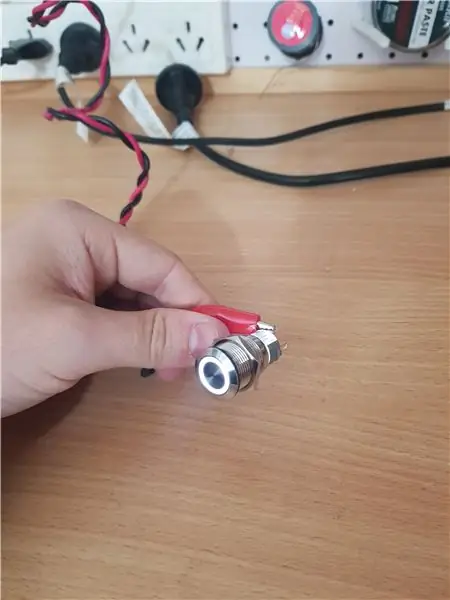
Die eerste ding hier is dat ek skakels plaas na die komponente wat ek vir my konstruksie gekry het, as verwysing.
1. Raspberry Pi: Soos ek in die Intro gesê het, werk die stelsel met RetroPie, sodat u 'n Raspberry Pi nodig het; ek het die nuutste Pi 3 B+ gebruik, maar ek dink u kan ook weergawe 2 gebruik. Die enigste ding hier is dat as u met 'n Pi Zero -speletjie speel, dit baie minder is, en die bouvorm in sommige dele kan verander (aangesien ek die Pi IO uitgebrei het, soos klank, USB's, HDMI en aan / uit -knoppie), kyk dus na die skema's prent om te sien of dit vir u sin maak.
2. Kit vir 'n Arcade -joystick: ek het nie een gekoop nie, maar ek het my eie bymekaargemaak deur 6 van die klein knoppies (24 mm in plaas van 30 mm) en 2 knoppies (begin en kies) van 12 mm van 'n elektronika winkel, aangesien ek 'n klein joystick wou hê, maar u benodig hoofsaaklik:
- N stok
- 2 knoppies om te begin en te kies
- N knoppies om te speel (dit is heeltemal aan jou, ek het 6 gebruik, want dit is sinvol vir die speletjies wat ek wil speel, met X, Y, A, B, L en R knoppies)
- USB -joystick -koppelvlak
As u meer inligting oor instellings en al hierdie dinge wil hê, beveel ek aan om na die RetroPie Wiki te kyk, wat ook al die kontroles en knoppies bevat, sodat dit u kan help om die opstelling te besluit.
As u dieselfde stok wil hê, is die knoppies en die koppelvlak wat ek gebruik het (dit is die presiese komponente wat ek gebruik het, maar nie van die verkoper nie)
3. USB -hub: dit is om die kas oop te maak en die poorte van die framboospi uit te brei, dus moenie te veel geld daaraan spandeer nie. Ek het die goedkoopste gekoop wat ek kon vind (en wat ek geweet het goed werk met 'n RPi) by 'n plaaslike verkoper soos hierdie (as u dit nog beter kon vind sonder omskakelaars, moes ek dit later kort om dit altyd aan te sit)
4. Aan / uit -knoppie: hierdie een is heeltemal opsioneel, maar dit is regtig cool om 'n aan / uit -knoppie met 'n LED vir die stelsel te hê. Myne is hierdie in wit led. MOET OOMBLIK wees, kry nie een nie, hulle kom in albei tipes.
Dan 'n paar elektronika wat ek by elke stap sal noem om hierdie lys kort te hou.
Stap 2: Die prototipe boks

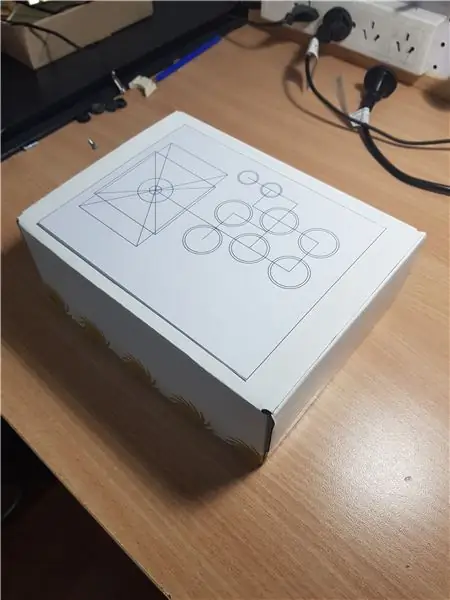

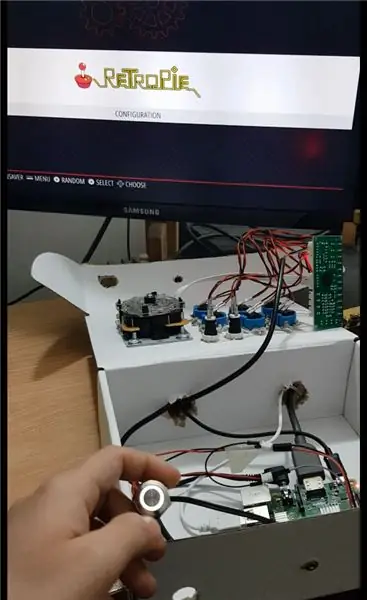
Voordat ek die laaste boks bou (myne gebou met MDF), het ek die kartondoos gebruik waar al die komponente van die verkoper afkomstig is. Dit is iets wat ek beslis aanbeveel: kry 'n kartondoos of iets goedkoop, naby die grootte van u arcade, maak al die gate en sit die joystick daarin; dit is makliker om al die elektronika te toets voordat u die finale boks begin maak.
Stap 3: Elektroniese oorsig
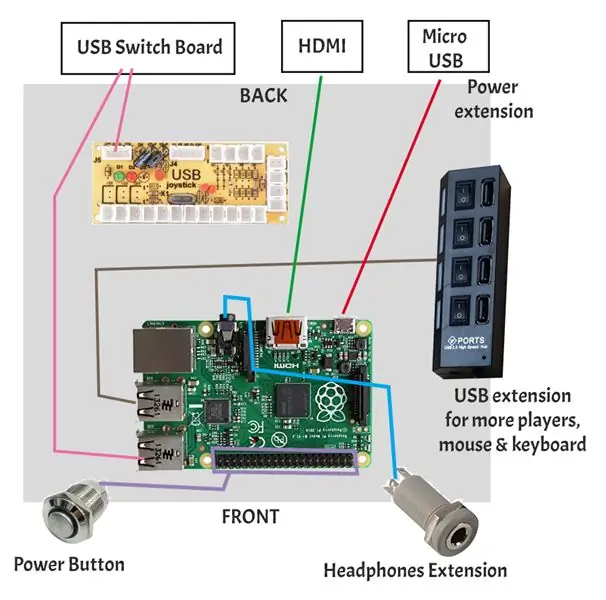

Soos u op die eerste foto kan sien, was die belangrikste idee om die RaspberryPi uit die boks uit te brei, maar ook die integriteit daarvan te behou (sonder om die RPi te soldeer en te verpletter). Hierdie stap is 'n oorsig van al die verbindings en kabels wat nodig was om te bou.
Stap 4: USB -hub -uitbreiding


Om ander spelers in staat te stel om by u stelsel aan te sluit, benodig u usb -poorte wat die RaspberryPi al blootgestel het, maar aangesien ons reeds 'n joystick (ons arcade) by die RPi ingeprop het, het ons 'n manier nodig om usb -poorte buite die boks bloot te stel.
As u die goedkoopste USB -hub koop, kan u dit gebruik of gebruik (USB 2.0 is genoeg vir RPi). Dit gee u die moontlikheid om 'n sleutelbord, muis, meer arcade -spelers aan te sluit, ek bedoel … as ek nog 1 van hierdie stelsels het, kan ek dit aan mekaar koppel, wat een van die idees van hierdie projek was.
Een ding, probeer om een te koop as u dit koop:
- sonder LED's (u kan dit uiteindelik verwyder)
- sonder skakelaars (u moet hulle desolder en 'n kort soldeer om altyd aan te wees)
- alle USB -poorte moet op een kant wees (dit is makliker om uit die boks bloot te lê)
Stap 5: HDMI -uitbreiding


Dit was moeilik om dit te vind; die punt is om 'n uitbreiding te hê wat 'n HDMI -man tot vrou is, sodat u 'n TV buite die boks kan aansluit. Dit was eintlik vir my plaaslik onmoontlik om 'n tekort van ongeveer 5 cm te kry, so ek het uiteindelik een van hierdie tipe gekoop en dit oopgemaak sodat plastiek nie in die pad kom nie.
Die eerste gedagte was om verskeie 90 ° (L) manlik tot vroulik te kry en 'n ketting van die RPi tot agter in die boks te maak, maar dit was redelik maklik om een van die 360 ° te breek.
Dit sou baie beter en skoon wees as u iets soos hierdie kan kry (wat ek nie plaaslik kon vind nie).
Stap 6: Micro USB Power Extension


Vir hierdie uitbreiding benodig u 'n mikro -USB -kabel wat u kan hê, en dit is deesdae redelik normaal as gevolg van slimfone soos hierdie, en kry dan een hiervan vir die ander kant.
Soos die foto toon, sny die kabel om die mikro -usb te kry en soldeer dan positief en negatief in die mikro -usb -vroulike module.
USB 2.0-kabels het vier paaie, V+ (positief), GND (grond), Data+ en Data-. Ons wil net krag hê, so as u slegs 2 kabels binne vind, is dit wat ons wil hê, anders moet u V+ en GND vind en die ander weggooi.
MOENIE POLARITEIT AANGAAN MET KLEURE nie; ek het gevind dat 'n rooi en swart kleur (of rooi en wit) nie noodwendig beteken dat swart of wit GND is nie, of dat rooi V+is.
So, hoe kan u dit identifiseer ?, met dieselfde as 'n multimeter:
Sluit die mikro -usb aan op die vroulike module en toets die kontinuïteit tussen 'n kabel en die VBUS (gemerk op die module) of GND in die module, op hierdie manier sal u weet waar om waar te soldeer.
Stap 7: Uitbreiding USB -skakelbord
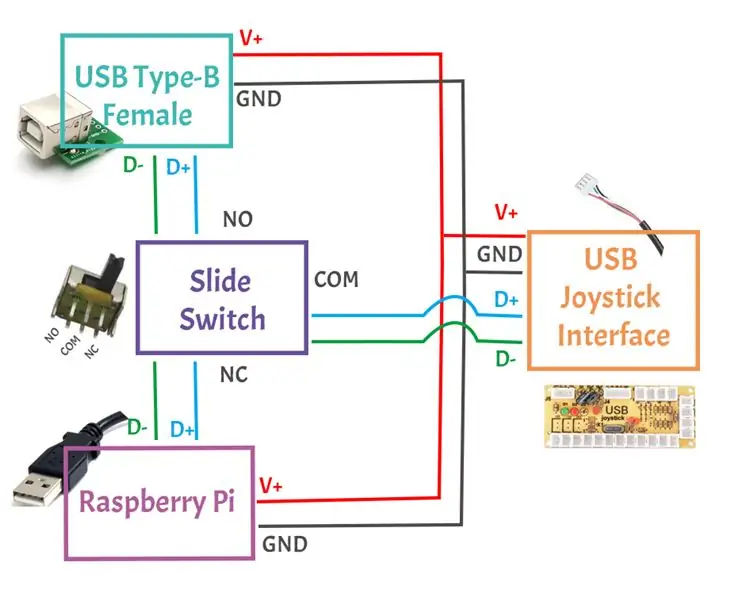

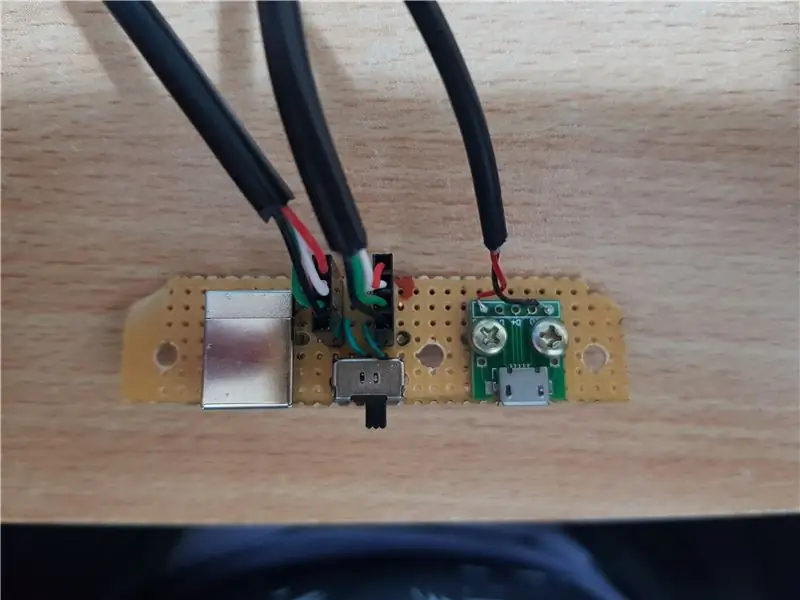
Dit sal soldeer op 'n PCB, ek het 'n perfboard gebruik en die spore met die hand gebou, want die verbinding is redelik reguit.
LET WEL: ignoreer die MicroUSB daarbinne, dit gebeur dat ek dieselfde stuk bord gebruik het om dit aan te heg.
Die idee hieragter is om 'n usb -kommutator te maak waar die joystick -koppelvlak na die Raspberry Pi OF na 'n USB Type B -wyfie gaan, sodat ek die joystick in 'n rekenaar kan koppel en dit weg van die RetroPie -stelsel kan gebruik.
Komponente wat u benodig:
- a Toggle Vertical Slide Switch (2 snitte)
- 'n USB Type -B -wyfie: ek het hierdie een gebruik omdat ek hierdie een nie plaaslik kon vind nie (Socket B - dit is makliker om te soldeer)
- 'n USB -kabel (die een wat by die joystick -arcade -koppelvlak gekom het, werk goed)
Ek het 'n skema opgestel oor hoe om alles aan te sluit (prentjie), maar wat dit doen, is om V+ en GND vir alle USB saam te voeg en dan D+ en D- op te stel in die kommutator, sodat dit data-oordrag tussen RPi OF sal wissel die USB Female (uitvoer joystick).
'N Belangrike ding hiervoor, aangesien dit spanning sal deel, raai ek u aan om slegs die een of ander te gebruik; moenie albei gelyktydig gebruik nie. Ek bedoel, as u oorskakel na 'slegs joystick -modus', skakel dan die kragbron van die framboos -pi uit en trek dit uit. Om 'n paar diodes te gebruik, sal baie help vir sekuriteit, maar ek het dit net besef haha *trek my skouers op *
Stap 8: Uitbreiding van koptelefoon

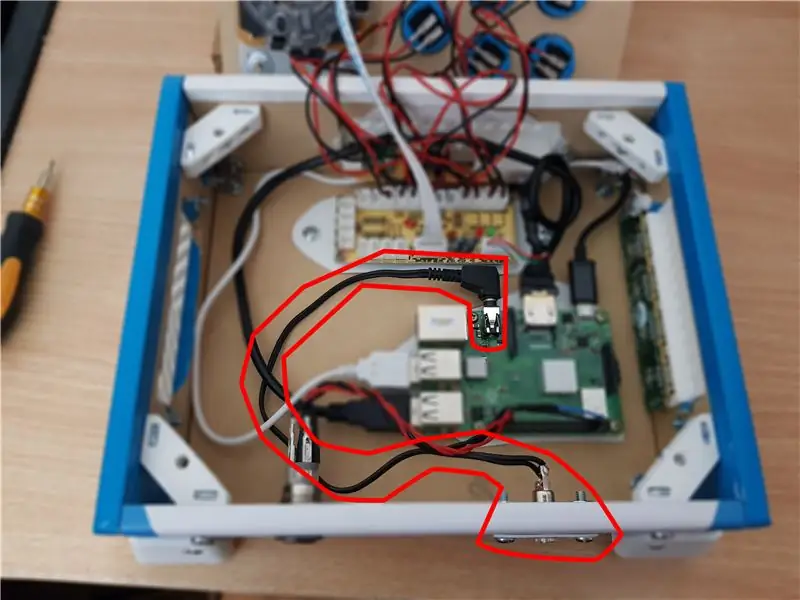
Standaard stuur RetroPie klank via HDMI, sodat daar geluid van die TV af kom, maar ek het gedink ek wil dalk 'n koptelefoon aansluit wat die TV self moeilik maak, en aangesien RetroPie dit ondersteun om klankuitsette te kies, stel ek hierdie maklike uitbreiding op.
Al wat u nodig het, is 'n klankaansluiting 3.5 vir chasis (soos hierdie) en 'n kabel met 'n manlike aansluiting om in die framboospi aan te sluit.
Soldeer net links, regs en GND, en u het dit.
Kantopmerking.. Ek het dit nie probeer nie, want ek het nie 'n Bluetooth -koptelefoon nie, maar dit werk dalk net deur een van die USB -poorte in die uitbreidingshub van hierdie stelsel te gebruik, en u kan hierdie stap oorslaan
Stap 9: LED -aan / uit -knoppie
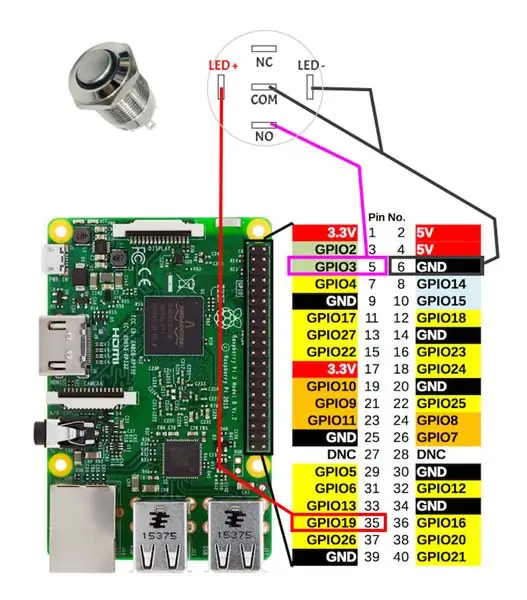
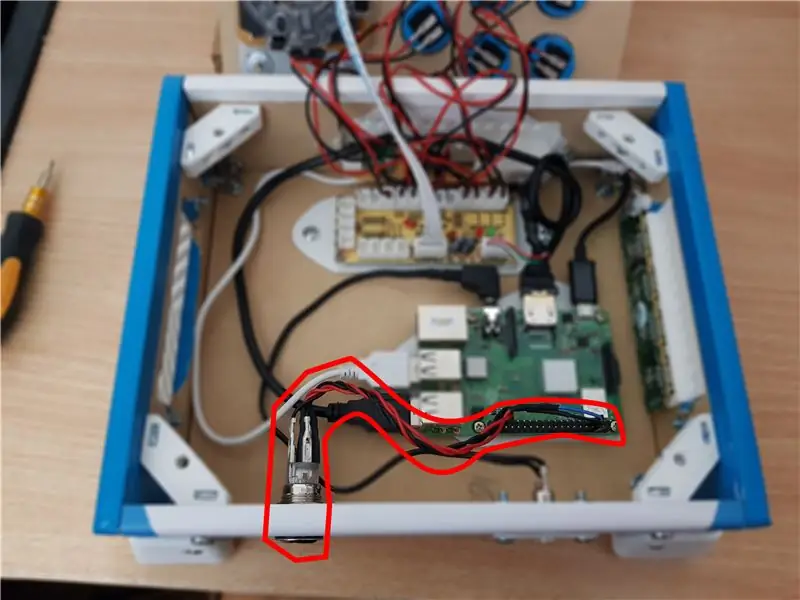
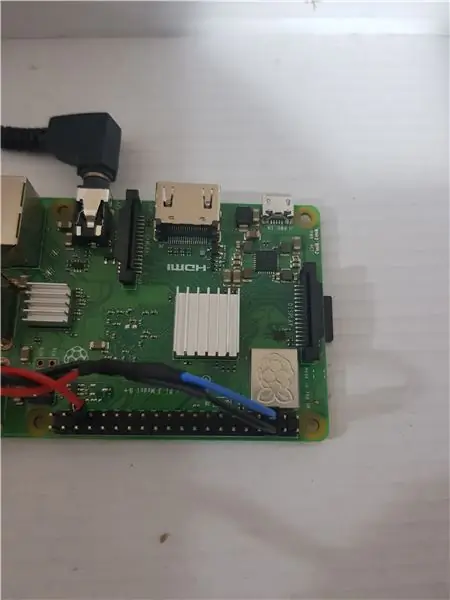
Naaswenner in die wedstrydlewe -wedstryd
Aanbeveel:
Verander byna alles in 'n luidspreker: 13 stappe (met foto's)

Verander byna enigiets in 'n luidspreker: u kan byna enige voorwerp in 'n luidspreker verander deur 'n piëzo -skyf en 'n handjievol bykomende komponente te gebruik. Alhoewel dit magies lyk, is daar eintlik 'n redelik eenvoudige tegniese verduideliking. Deur 'n piëzo -skyf met 'n versterker te bestuur, kan die skyf
Alles in een digitale chronometer (klok, timer, alarm, temperatuur): 10 stappe (met foto's)

Alles in een digitale chronometer (klok, timer, alarm, temperatuur): ons was van plan om 'n timer te maak vir 'n ander kompetisie, maar later het ons ook 'n horlosie geïmplementeer (sonder RTC). Terwyl ons by die programmering aangekom het, het ons belanggestel om meer funksies op die toestel toe te pas en uiteindelik DS3231 RTC bygevoeg, soos
Alles in een draagbare nutsbank: 11 stappe (met foto's)

Alles in een draagbare kragbank: beurtkrag of afskakeling is 'n baie algemene verskynsel in ontwikkelende lande soos Indië, Suid -Afrika, Bangladesj, ens. Beurtkragseisoen is vir niemand 'n gunsteling seisoen nie. Dit beïnvloed ons daaglikse aktiwiteite en hoofsaaklik ons
Password Manager, Typer, Macro, Payload Alles in EEN !: 11 stappe (met foto's)

Password Manager, Typer, Macro, Payload … Alles in EEN !: AANDAG ASB: As u probleme ondervind met die vervaardiging van hierdie toestel (pcb, soldeer of ander), stuur gerus 'n privaat boodskap hier of 'n e -pos na [email protected]. Ek stuur graag een van die PCB's of toestelle wat ek reeds vervaardig
Speel alles van NES tot Xbox Met die Skittlespider A.T.S Aka "The Contraption": 11 stappe (met foto's)

Speel alles van NES tot Xbox Met die Skittlespider A.T.S Aka "The Contraption": This Instructable is for the Skittlespider A.T.S (All Together System) ook bekend as "The Contraption" Hierdie projek was moeiliker as wat ek verwag het. Op 'n paar maniere was dit ook makliker, so ek kan nie sê dat dit 'n algehele moeilike of maklike projek was nie
